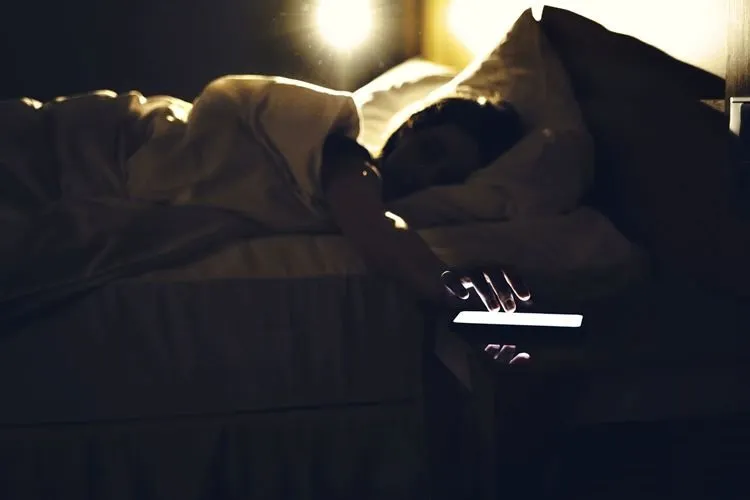Nhiều người dùng có thắc mắc rằng liệu báo thức có bị tắt âm khi điện thoại ở chế độ im lặng hay không. Có nhiều trường hợp cảm thấy lo lắng dù sử dụng iPhone hay Android nhưng ở bài viết này, Blogkienthuc.edu.vn sẽ lý giải vấn đề trên.
Trên hầu hết các điện thoại thông minh hiện nay, báo thức sẽ kích hoạt và đổ chuông ngay cả khi điện thoại ở chế độ im lặng, rung hoặc ở chế độ Không làm phiền. Tuy nhiên vẫn sẽ có những trường hợp ngoại lệ, do đó bạn nên kiểm tra âm lượng chuông điện thoại và nhạc chuông báo thức.
Bạn đang đọc: Liệu báo thức có tắt khi điện thoại ở chế độ im lặng không?
Chế độ im lặng có tắt báo thức không?
Chế độ im lặng không tắt báo thức, nó chỉ không kêu khi bạn tắt nguồn điện thoại hoặc điện thoại cạn pin. Hãy đảm bảo rằng bạn đã đặt âm báo bất kỳ cho báo thức của mình (bất kỳ âm báo nào khác ngoài mục “Không có”) và âm lượng của điện thoại phải được đặt ở mức mà bạn có thể nghe thấy. Lúc đó, chỉ cần máy còn hoạt động, thì báo thức vẫn sẽ phát chuông báo và âm lượng được thiết lập sẵn dù cho chuyển điện thoại sang chế độ Im lặng.
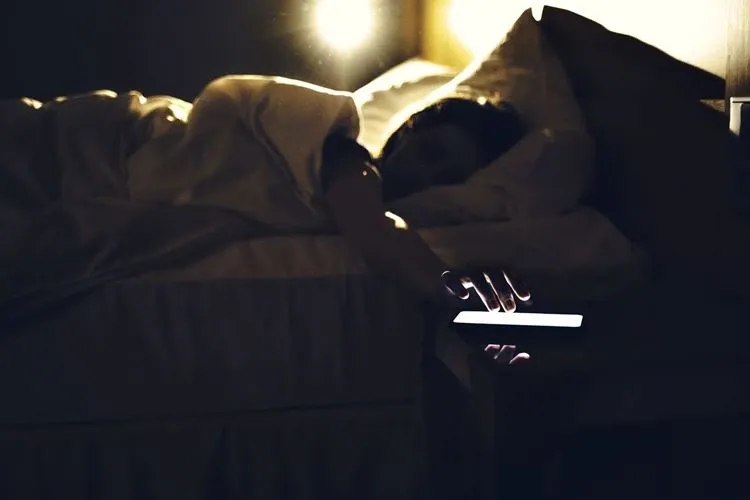
Cách kiểm tra âm lượng chuông trên iPhone
Đây là cách đặt báo thức trên iPhone ở mức âm lượng lớn nhất để bạn có thể nghe thấy.
Bước 1: Chọn Cài đặt > Âm thanh & Cảm ứng.
Bước 2: Trong mục Âm lượng cảnh báo và nhạc chuông, kéo thanh âm lượng sang phải để tăng âm lượng hoặc đến mức tối ưu.
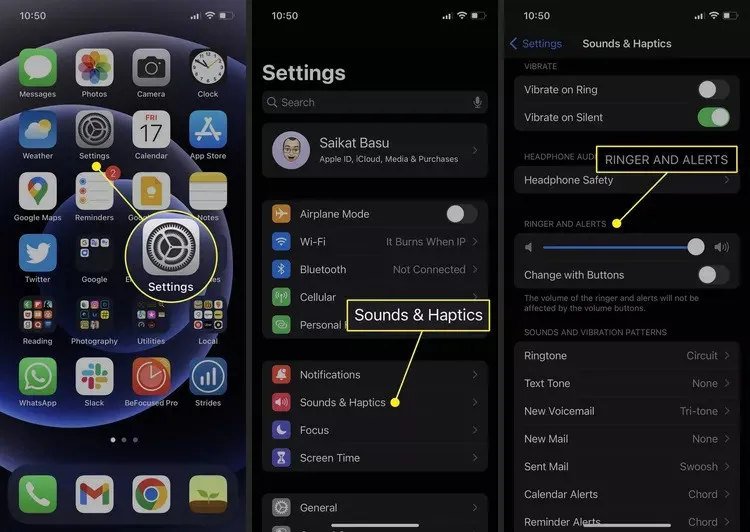
Bước 3: Sau đó, bạn mở ứng dụng Đồng hồ trên iPhone để kiểm tra nhạc chuông báo thức. Nhấn vào báo thức bạn muốn kiểm tra nhạc chuông hoặc chọn Chỉnh sửa ở phía trên bên trái màn hình.
Bước 4: Chạm vào mục Âm báo, lúc này bạn kiểm tra để xác nhận lại rằng âm thanh báo thức không được chọn mục Không có.
Tìm hiểu thêm: Cách mở Full màn hình Google Meet trên điện thoại
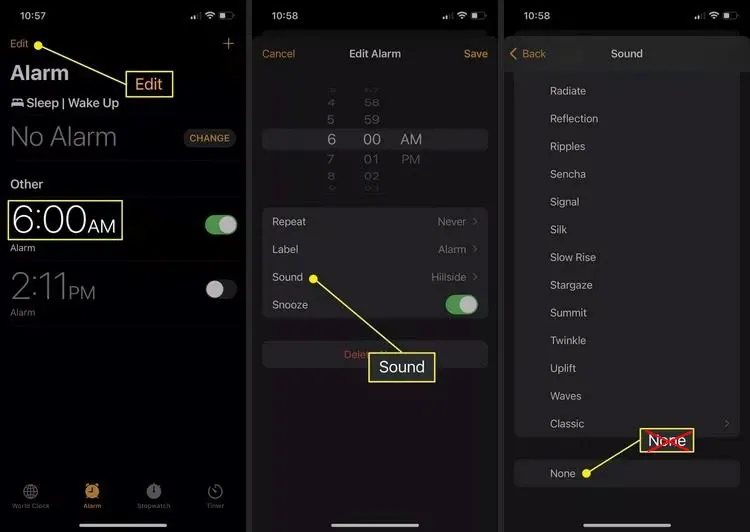
Như vậy là xong. Dù cho bạn đặt iPhone của mình ở chế độ im lặng, Báo thức vẫn phát cảnh báo với mức âm lượng của điện thoại.
Xem thêm: iPhone bị mất tiếng: Nguyên nhân và cách khắc phục
Cách kiểm tra âm lượng báo thức trên Android
Đây là cách đặt báo thức trong Android ở mức âm lượng lớn nhất để bạn có thể nghe thấy.
Bước 1: Chọn Đồng hồ từ Màn hình chính. Nhấn vào báo thức hiện có hoặc chọn biểu tượng dấu + để thiết lập báo thức mới.
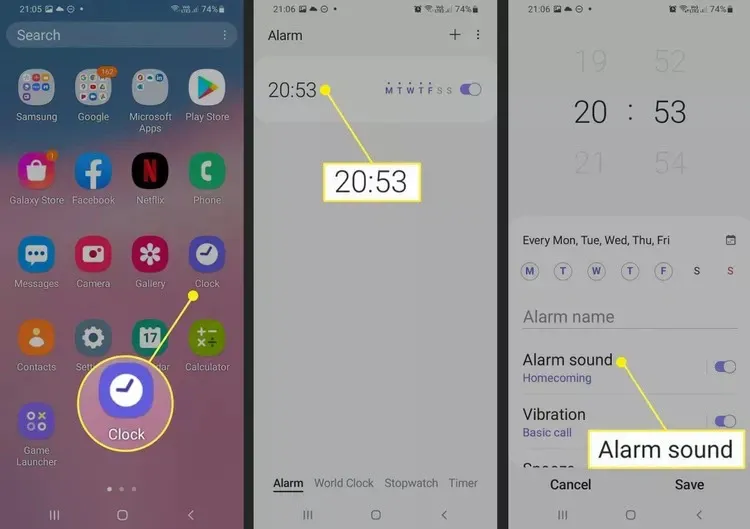
Bước 2: Nhấn vào Âm báo thức (lưu ý rằng công tắc cũng phải ở vị trí Bật). Sau đó bạn sẽ thấy thanh âm lượng bên dưới cùng, lúc này bạn kéo thanh âm lượng báo thức sang trái hoặc phải để đặt âm lượng bạn muốn.
Ngoài ra, bạn có thể thiết lập báo thức Android phát cử chỉ rung, thực hiện bằng cách chọn biểu tượng dấu ba chấm ở giao diện Báo thức, sau đó chọn Cài đặt và gạt cần để bật Rung cho báo thức và hẹn giờ.
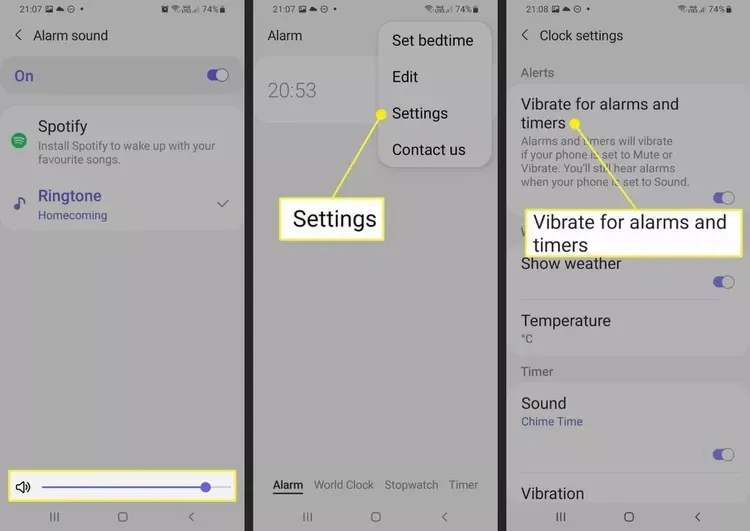
>>>>>Xem thêm: Cách tạo tin nhắn nhóm trên điện thoại Samsung
Báo thức có tắt trên Do Not Disturb (Không làm phiền) không?
Báo thức vẫn sẽ kêu ngay cả khi bạn đã đặt điện thoại ở chế độ Không làm phiền và chuông đã tắt. Ở chế độ mặc định, cài đặt chế độ Không làm phiền trên iPhone sẽ tắt các cuộc gọi và thông báo, nhưng cài đặt này sẽ giữ cho mọi báo thức đã đặt ở trạng thái hoạt động. Điều này đảm bảo bạn có thể thức dậy đúng giờ với các báo thức của mình.
Android có khả năng tùy chỉnh nhiều hơn so với iOS, do đó khi thiết lập Không làm phiền trên Android thì bạn vẫn có thể chọn tùy chọn tắt báo thức.
Như vậy, Blogkienthuc.edu.vn đã giúp bạn hiểu rõ hơn về thắc mắc báo thức có bị tắt âm khi điện thoại ở chế độ im lặng. Hãy thực hiện những mẹo nhỏ được liệt kê trên đây để có thể nhận âm báo thức to và đảm bảo thời gian của bạn không bị ảnh hưởng nhé. Blogkienthuc.edu.vn chúc bạn thành công.
Xem thêm: Xem ngay cách đặt chuông báo thức bằng bài hát cho iPhone cực hay mà ít người biết